在前面两篇excel数据透视表系列教程,分别讲到了利用列表的隐藏名称“_FilterDatabase”和定义动态名称制作动态数据透视表,本文是最后一种制作动态数据透视表的方法:利用导入数据来制作。
具体操作步骤如下:
第一步:打开excel工作表,单击菜单“数据——”“导入外部数据”——“导入数据”命令,打开“选取数据源”对话框。
第二步,在“文本类型”下拉列表中选择“excel文件”,然后找到工作表的路径,单击打开。
第三步,在打开的“选择表格”对话框在,从表格列表框中选择文件,并要特别注意选中对话框左下角的“数据首行包含列标题”复选框。
第四步,单击确定,打开“导入数据”对话框,单击“创建数据透视表”超链接,打开 “数据透视表和数据透视图向导——3步骤之3”对话框,选中“新建工作表”单选按钮。
第五步,单击“布局”按钮,进行设置,接下来的操作方法就是大家前面教程看到的一系列操作了。
大家在阅读上面的操作步骤之后,可以再配合IT部落窝小编下面制作的动画图解来学习。
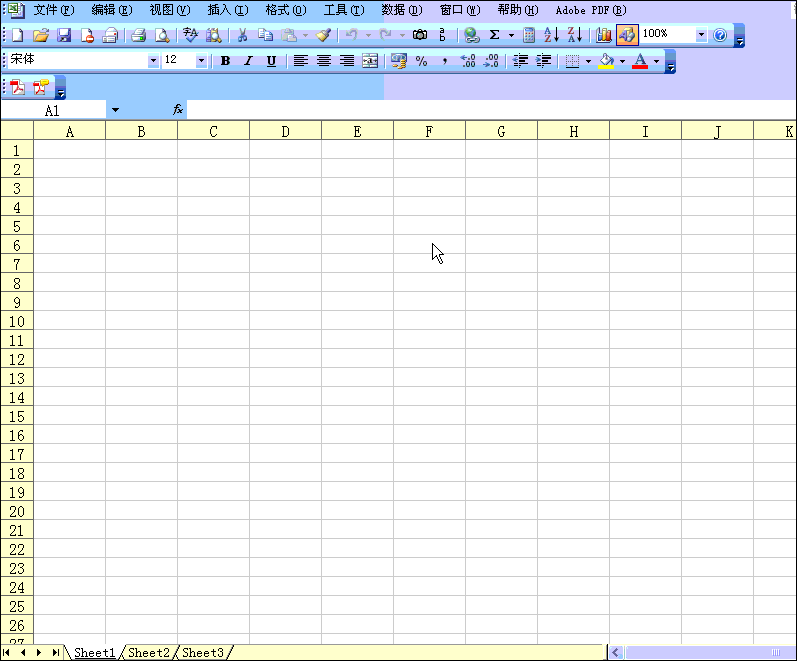
这种导入数据的方法所制作的数据透视表是一种动态的数据透视表。当在源数据中增加或删除记录后,刷新数据透视表,就能够自动更新数据透视表以反映源数据增加或删除记录后的情况。







